Phần 1: Dùng reg tinh chỉnhCác bạn có thể sử dụng kho Reg tinh chỉnh tại bài viết này:
http://www.itonline.vn/threads/tong-hop-kho-reg-toi-uu-tinh-chinh-windows-hon-340-files.1838.htmlP/s: Bạn chỉ cần chạy file Registry Tweaks to Make Windows Faster và các file trong folder Speedup Tweaks và phần hướng dẫn bên dưới là Windows chạy đủ mượt rồi, không cần nhiều, những folder khác là mở rộng, bạn nào thích thì tìm hiểu thêm nhé!
Phần 2: Tắt thời gian chờ 30s mặc định của WindowsChuột phải vào This PC -> Properties -> Advanced system settings -> Startup and Recovery -> Settings -> Bỏ tíchTime to display list of operating systems.
 Phần 3: Tùy chỉnh các thuộc tính hệ thống, vô hiệu hoá Shadows và hình động không cần thiết
Phần 3: Tùy chỉnh các thuộc tính hệ thống, vô hiệu hoá Shadows và hình động không cần thiếtChuột phải vào This PC -> Properties -> Advanced system settings -> Performance -> Settings -> Tại Visual Effectsbạn có thể bỏ tích các tùy chọn sau (Theo nhu cầu của bạn nhé!)
Animate controls and elements inside windows
Animate windows when minimizing and maximizing
Animations in the taskbar
Fade or slide menus into view
Fade or slide ToolTips into view
Fade out menu items after clicking
Save taskbar thumbnail previews
Show shadows under mouse pointer
Show shadows under windows
Show translucent selection rectangle
Slide open combo boxes
Smooth-scroll list boxes Phần 4: Bật chế độ ngủ đông (Hibernate)
Phần 4: Bật chế độ ngủ đông (Hibernate)Bạn chuột phải vào nút Start ở góc trái Desktop -> Command Prompt (Admin) -> Tại màn hình DOS bạn nhập đoạn lệnh sau:
powercfg /h on

Bạn vào Control Panel -> System and Security -> Power Options -> Choose what the power buttons do -> Rồi làm như hình dưới:
 Phần 5 : Thay đổi Folder Options để Vô hiệu hoá tính năng không cần thiết
Phần 5 : Thay đổi Folder Options để Vô hiệu hoá tính năng không cần thiếtBạn có thể vô hiệu hóa một số tính năng của Windows Explorer mà không bao giờ dùng đến để cải thiện hiệu suất!
Nhấn phím tắt Windows + E -> nhấn vào tab View ở Ribbon -> Options để mở cửa sổ Folder Options -> tab View và bỏ tích các tuỳ chọn sau:
Display file size information in folder tips
Hide empty drives in the Computer folder
Hide extensions for known file types
Show encrypted or compressed NTFS files in color
Show pop-up description for folder and desktop items Phần 6: Tắt các Services không cần thiết trên hệ điều hành
Phần 6: Tắt các Services không cần thiết trên hệ điều hànhBạn vào Run -> services.msc -> Disabled các Services mà bạn có thể mà không làm ảnh hưởng đến hệ thống (khuyến khích nên Stop chương trình và để ở chế độ Manual phòng khi máy tính bạn cần dùng đến)
Application Experience
Computer Browser (Nếu máy tính của bạn không kết nối với bất kỳ mạng nào)
Diagnostic Policy Service
Distributed Link Tracking Client
IP Helper
Offline Files
Program Compatibility Assistant Service
Portable Device Enumerator Service
Print Spooler (Nếu bạn không dùng máy in)
Remote Registry
Secondary Logon
Security Center
Server (Nếu máy tính bạn không kết nối mạng)
TCP/IP NetBIOS Helper (Nếu bạn không sử dụng Workgroup)
Windows Error Reporting Service
Windows Image Acquisition (WIA)
Windows Search (Nếu bạn không sử dụng tính năng Search trong Windows )
Windows Time (Nếu bạn không muốn cập nhật thời gian thông qua Internet)
Windows Defender Service ( Nếu bạn dùng Antivirus khác trên Windows )
Windows Update ( Nếu không muốn Update Windows) Phần 7: Remove âm thanh thông báo của hệ thống
Phần 7: Remove âm thanh thông báo của hệ thốngVào Run -> mmsys.cpl -> Sound -> ở phần Sound Scheme -> No Sounds -> Ok
 Phần 8: Disable các ứng dụng khởi động cùng Windows trong Windows Startup
Phần 8: Disable các ứng dụng khởi động cùng Windows trong Windows StartupNhấn tổ hợp phím Ctrl + Shift + Esc -> Startup -> ở mục này các bạn Disable hết các phần mềm mà bạn cho là ít khi sử dụng nhất!
 Phần 9: Những điều cần làm để Windows 10 nhanh hơn (phần mở rộng)
Phần 9: Những điều cần làm để Windows 10 nhanh hơn (phần mở rộng)Sau khi làm theo tất cả các bước nêu trên, bạn sẽ có thể nhận thấy sự cải thiện lớn trong hiệu suất hệ thống của bạn. Ngoài các bước này, bạn cũng nên thường xuyên làm những điều sau đây:
Tải về và cài đặt bản cập nhật mới nhất bằng cách sử dụng Windows Update.
Sử dụng Driver cập nhật mới nhất cho phần cứng máy tính của bạn ( tốt nhất cứ lên trang chủ).
Chỉ cài đặt phần mềm cần thiết phục vụ nhu cầu cá nhân của bạn.
Tránh xa gói chuyển đổi! Cài đặt giao diện như Skinpacks...
Sử dụng một chống virus tốt và được cập nhật mới nhất.
Hi vọng với bài hướng dẫn này sẽ phần nào giúp cải thiện hiệu suất máy tính của bạn, Chúc các bạn thành công!
nguồn: ITonline
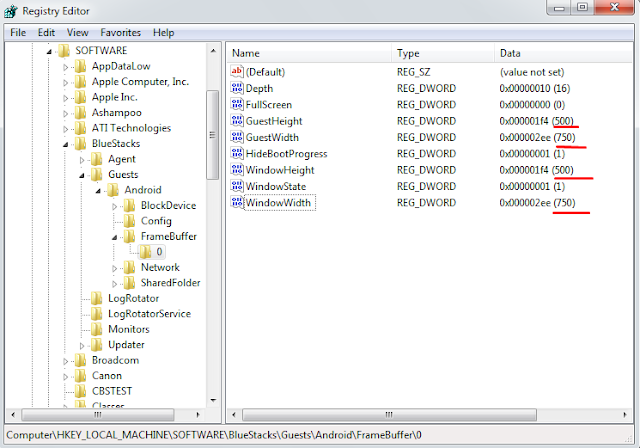
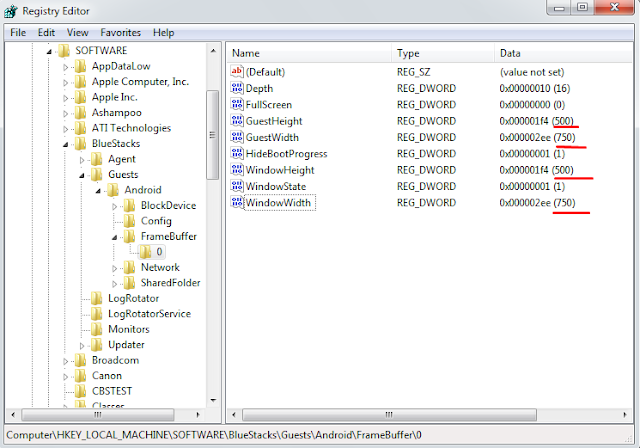


















.jpg)



![[SETUP] Windows 10 AIO 30in1 Base v2 x32 x64 upload by murphy78](https://blogger.googleusercontent.com/img/b/R29vZ2xl/AVvXsEjIOwZXk1YdDxDDJouOmrjZvRp14F83l6K58G3LuApsMyo8QtJlW0DRG-YdHCo3pZbCfKhchTkm2xpQ17YP9bde60Zt-CQGBOJVct9HrO6dm8pagkhgEUXYt8959f2Fkwwg8Th9czvjEHeK/s72-c/window10.jpg)

